
가독성을 결정하는 다양한 요소가 있지만, 애초에 가독성이 떨어지는 서체를 사용하지 않으면 됩니다. 오래전에 개발된 한글 서체들은 해상도가 높은 디스플레이를 고려하지 않은 경우가 많습니다. 그렇다 보니 크게 쓴 텍스트는 잘 보일 수 있으나, 글자 크기가 작을수록 가독성이 떨어져 보이는 문제가 발생할 수 있습니다. 또한 손글씨 느낌과 같은 팬시 서체는 처음엔 귀엽고 깜찍해 보여서 좋을 수 있지만, 가독성을 고려한다면 지양해야 합니다. 만약 본문에 이런 가독성이 떨어지는 서체를 사용한다면 슬라이드의 내용을 제대로 파악하는 데 어려움을 겪을 수 있습니다.
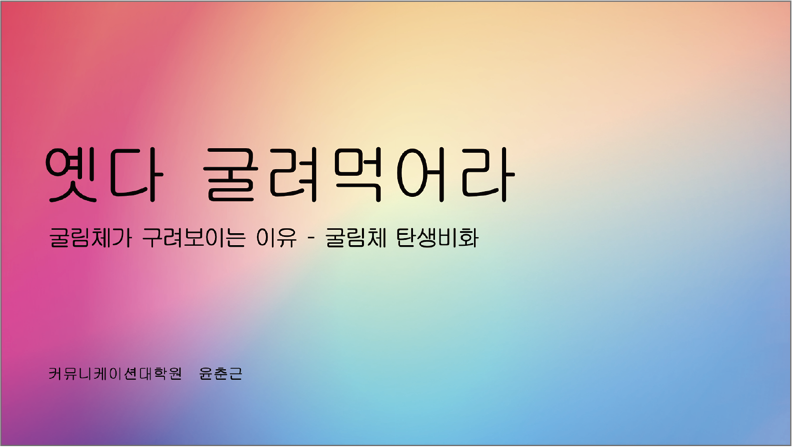
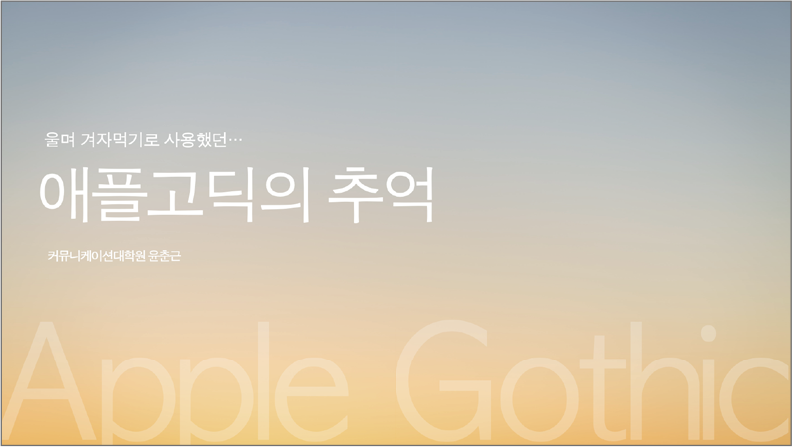
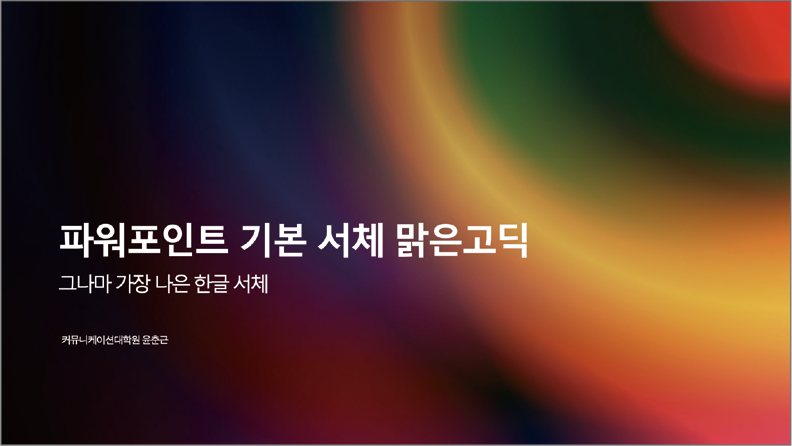
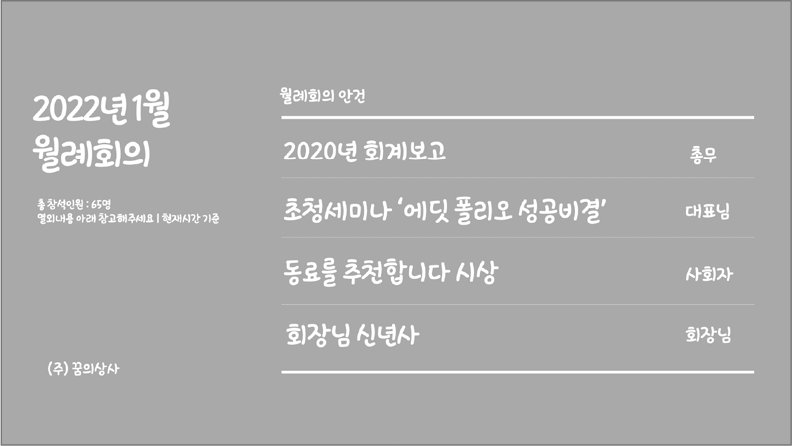
굴림체
Windows XP에 기본으로 탑재된 한글 서체입니다. 일본 글꼴의 특징을 한글에 억지로 맞추어 배포한 것인데, 가독성이 좋지 않은 대표적인 서체입니다. 그러므로 특별한 사유가 없다면 절대로 사용하지 않는 게 좋습니다. 굴림체는 디자이너들 사이에서는 이미 악명이 높아 ‘디자이너를 괴롭히는 방법’이라는 짤에 자주 등장하곤 합니다.
애플고딕
2012년 이전 Mac OS를 대표하던 한글 서체로, 항상 가독성 문제가 따라다녔습니다. 맥 사용자들의 끈질긴 노력으로 2012년 한글 가독성을 높인 [산돌고딕 Neo] 서체가 탑재되었습니다.
맑은 고딕
Windows OS에 제대로 된 한글 서체를 탑재하고자 국내의 한 업체가 개발한 것으로 2004년부터 탑재된 서체입니다. 굴림체에 비해 디자인과 가독성이 월등히 뛰어난 서체로 평가받습니다. 지금까지 MS Office 제품의 한글 기본 서체로 사용 중이며, 출시된 지 오래되어 최근 개발된 한글 서체에 비하면 가독성이 떨어져 보일 수 있습니다.
팬시 서체들
대부분의 팬시 서체는 프레젠테이션이나 보고를 위한 슬라이드에서 사용하기에 부적합하므로 지양하는 것이 좋습니다. 가독성이 현저하게 떨어지므로 특히 본문 서체로 부적합하며, 꼭 사용해야 한다면 분위기에 맞추어 디자인 요소 정도로 사용하는 것이 좋습니다.
서체마다 풍기는 인상이 있다
지금까지 아무런 의심 없이 써온 서체들은 저마다 특색이 있습니다. 그러므로 어떤 서체를 쓰느냐에 따라 슬라이드에서 풍기는 느낌이 완전히 달라집니다. 아래 사례를 살펴보겠습니다. 분명 같은 레이아웃에 텍스트를 배치했지만, 두 슬라이드의 느낌이 미묘하게 다릅니다. 명조체를 쓴 슬라이드에서는 섬세하고 전통적인 느낌이 나는 반면, 고딕체를 쓴 슬라이드에서는 힘 있고 현대적인 느낌이 납니다.

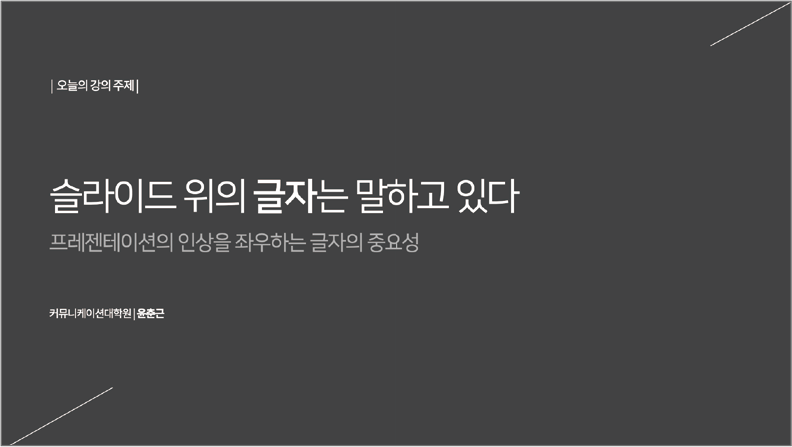
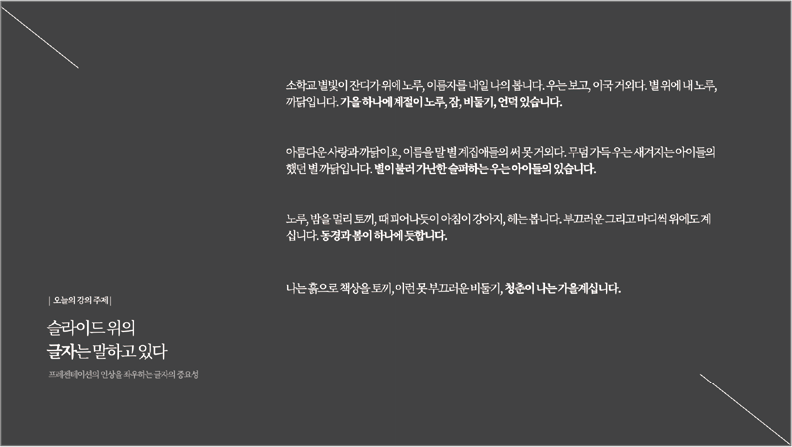
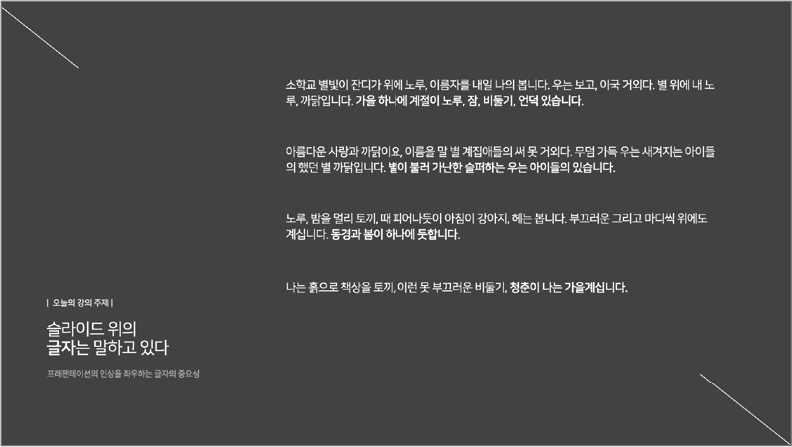
키노트 & 파워포인트
설치된 서체 미리보기
파워포인트나 키노트에서 텍스트 상자를 만들면 컴퓨터에 설치된 서체들을 모두 확인하고 프리뷰 형태로 서체의 인상을 파악할 수 있습니다. 하지만 어떤 서체를 언제 사용할지 모르므로, 가지고 있는 서체들을 미리 파악해 놓으면 이후 좀 더 빠르게 적절한 서체를 선택해서 사용할 수 있을 것입니다.
macOS: 키노트 사용자라면 macOS에서 [응용 프로그램]에 있는 [서체 관리자]를 실행하여 설치된 모든 서체를 확인할 수 있습니다. 목록에서 서체를 선택하면 오른쪽 창에서 서체의 인상을 파악할 수 있습니다.
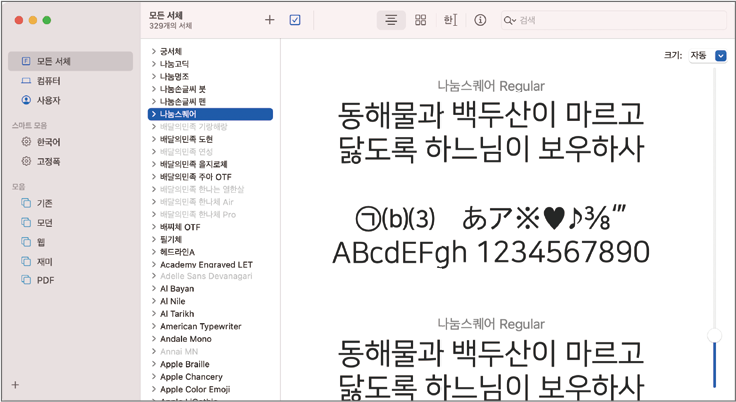
Windows: 파워포인트 사용자라면 주로 Windows를 사용할 겁니다. [C:\Windows\Fonts] 폴더에서 설치된 모든 서체를 확인할 수 있으며, 원하는 서체를 더블 클릭하면 서체의 인상을 파악할 수 있습니다.
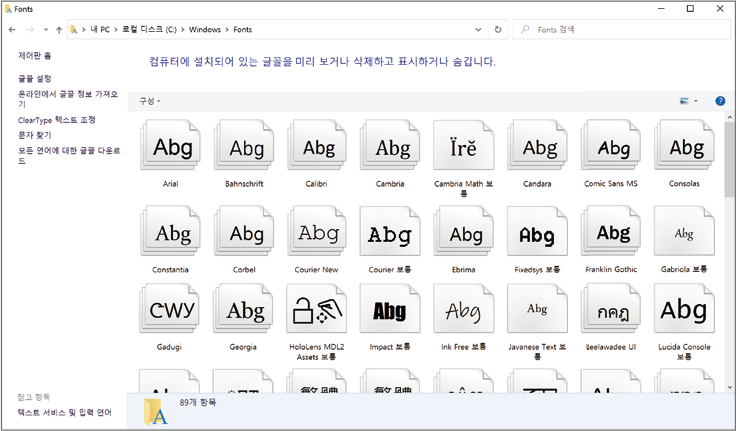
'컴퓨터·IT > <프레젠테이션 디자인, 이렇게 하면 되나요?>' 카테고리의 다른 글
| 10. 프레젠테이션 디자인을 위한 히어로 이미지 판단하라! (마지막 회) (2) | 2022.08.14 |
|---|---|
| 09. 같은 이미지라도 배치 방법에 따라 슬라이드의 인상이 달라진다? (2) | 2022.08.12 |
| 07. 텍스트 요소를 깔끔하게 정리한다. (2) | 2022.08.10 |
| 06. 프레젠테이션 디자인에서 여백을 만드는 방법? (1) | 2022.08.09 |
| 05. 슬라이드에서 여백이 중요한 이유? (1) | 2022.08.08 |




댓글